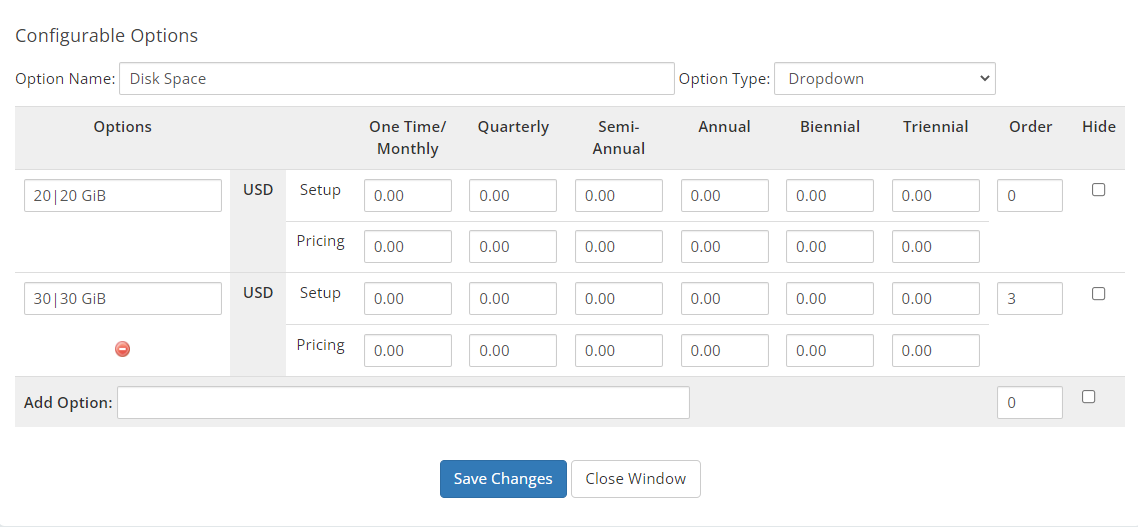Dung lượng ổ đĩa¶
Note
Tùy chọn này có thể áp dụng cho cả ảo hóa KVM và VZ.
Tùy chọn này có thể được sử dụng để tùy chỉnh kích thước ổ đĩa của SolusVM 2 VPS được đặt hàng qua WHMCS.
-
Đăng nhập vào giao diện web quản trị viên WHMCS của bạn.
-
Mở Cài đặt hệ thống > Tùy chọn có thể định cấu hình.

-
Nhấp vào Tạo nhóm mới hoặc chọn nhóm hiện có.
!!! note
Chúng tôi khuyên bạn nên tách biệt nhóm tùy chọn có thể định cấu hình để lựa chọn tài nguyên với các nhóm khác.
Bạn có thể sử dụng một nhóm tùy chọn có thể định cấu hình cho một số tài nguyên nhưng không kết hợp chúng với Hệ điều hành, Ứng dụng hoặc Vị trí.
- Đặt tên cho nhóm của bạn, chọn sản phẩm (sản phẩm bạn đã tạo trước đó) để gán cho nhóm, rồi nhấp vào Lưu thay đổi.

-
Nhấp vào Thêm tùy chọn có thể định cấu hình mới. Thao tác này sẽ mở một cửa sổ trình duyệt mới nơi bạn sẽ chỉ định cài đặt tùy chọn.
-
Đặt tên cho tùy chọn của bạn Disk Space và chọn loại tùy chọn Dropdown.
-
Trong trường Thêm tùy chọn, chỉ định giá trị tùy chọn theo mẫu:
DISK_VALUE|RESOURCE_NAMErồi nhấp vào Lưu thay đổi. Trong mẫu được đề cập: -
DISK_VALUElà dung lượng GB bạn muốn cho phép có cho Disk trong SolusVM 2 VPS. RESOURCE_NAMElà tên của tùy chọn tài nguyên sẽ được hiển thị trong WHMCS.
Trong ví dụ của chúng tôi, chúng tôi đang thêm các tùy chọn để chọn 20 GB (DISK_VALUE 20) hoặc 30 GB (DISK_VALUE 30) cho kích thước ổ đĩa làm tùy chọn có thể định cấu hình.
- Lặp lại bước trước đó nhiều lần với số lượng kích thước ổ đĩa bạn muốn cung cấp. Sau khi hoàn tất, hãy nhấp vào Đóng cửa sổ.